Aiseesoft PDF Converter是一款能够轻松转换pdf格式文件的pdf转换器。对于pdf格式文件的各种转换 Aiseesoft PDF Converter 都可以轻松应付!该软件为您转换PDF为Word、Text、图像、EPUB、HTML等。转换后,您可以轻松享受或编辑文件,不受PDF文件的限制。有需要的用户欢迎来久友下载站下载。
使用说明:
步骤1:添加PDF文件
有三种方法来添加PDF文件,或者包含PDF文件的文件夹:
方法一、在主界面中点击“添加文件”下拉列表,选择“添加文件”选项添加PDF文件;或者选择“添加文件夹”选项添加包含多个PDF文件的任何文件夹。
方法二、单击主界面中的“文件”菜单,完成上述加载步骤。
方法三、直接拖动任意源文件到主界面。
提示:对于添加的文件,用户可以在预览窗口中预览所选文件,并通过单击“用PDF阅读器打开PDF文件”图标打开源PDF文件。
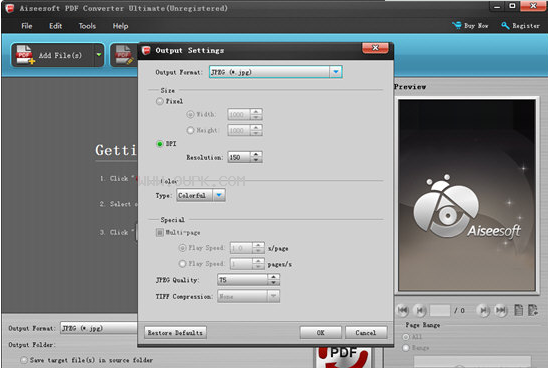
步骤2:定制Page Range
选择要为选定文件转换的页面:All Pages和自定义页面。您可以在“范围”选项中输入页码或用逗号分隔的页范围。
提示:对于当前页面,用户可以通过单击“Set current page as output page”图标将预览窗口中的预览页面设置为输出页面。
步骤3:选择输出格式
单一文件:
从主界面底部的“输出格式”列中选择目标输出格式,或者根据加载文件列表中的源文件从下拉列表中选择选项。
对于多个文件:
1、要输出不同的格式,请为每个选择的源文件分别选择单独的格式。
2、要输出相同的格式,请为所选源文件选择目标格式,然后单击“应用全部”按钮,与“输出格式”列一致,以将当前格式应用于所有其他源文件。
提示:对于高级输出设置,请单击:自定义输出设置。
步骤4:选择输出文件夹
输出文件有两个输出文件夹选项:
1、选择“在源文件夹中保存目标文件”将输出文件保存到源文件文件夹。
2、或者在主界面底部的“Custom.”列中单击“...”按钮,并选择用于转换文件的目标存储文件夹。
步骤5:开始转换
在添加的文件列表中检查要转换的文件,然后单击“转换”图标按钮开始转换。
提示:在“转换”窗口中,单击“停止”按钮以在转换期间的任何时候停止转换过程。
功能特点:
1、将PDF文件转换为图像格式(包括TIFF、JPEG、PNG、GIF、BMP、TGA、PPM和JPEG2000)和文档文件(Text、Microsoft Word 97-2003(*.doc)、Microsoft Word 2007(*.docx)、Rich Text Format(*.rtf)、Microsoft Excel 97-2003(*.xls)、Microsoft Excel 2007(*.xlsx)、Microsoft PowerPoint 2007(*.pptx),EPUB,HTML。
2、选择输出页面范围,如所有页面,以及自定义页面。您可以单击“Set current page as output page”图标来选择当前页面,并在“Range”选项中输入由逗号分隔的页号或页范围。
3、如果输出Image文件,则可以将输出图像的大小和颜色设置为首选项。
4、在预览窗口中预览源PDF文件,并通过单击“用PDF阅读器打开PDF文件”图标打开PDF文件。
5、支持批量转换,并可同时输出不同格式。

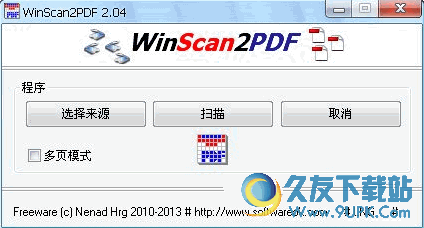
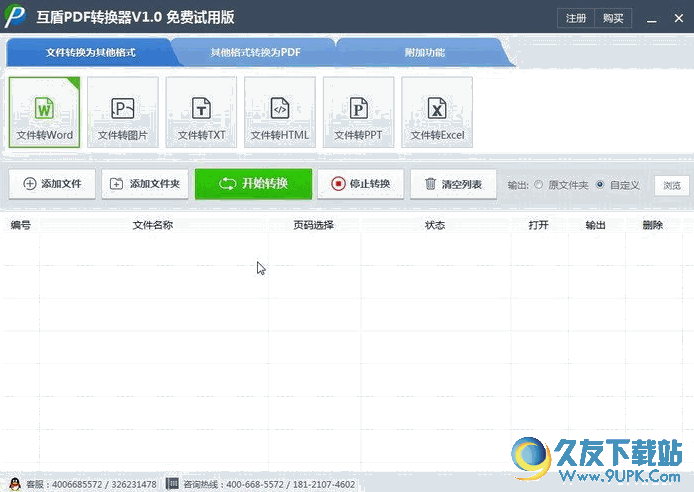
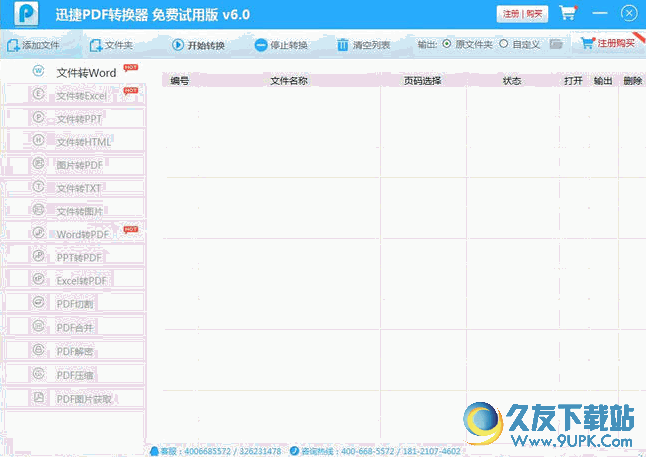

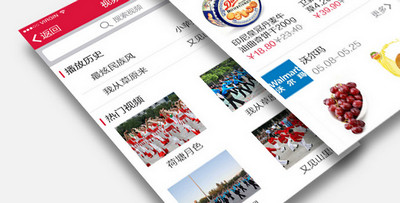
 彩虹广场舞 1.2.8安卓版
彩虹广场舞 1.2.8安卓版 舞谱广场舞 1.0.7安卓版
舞谱广场舞 1.0.7安卓版 优酷广场舞 1.2.0安卓版
优酷广场舞 1.2.0安卓版 广场舞教练版 1.1安卓版
广场舞教练版 1.1安卓版 广场舞互动视频神器 1.86.07安卓版
广场舞互动视频神器 1.86.07安卓版 妈妈颂 1.2安卓版
妈妈颂 1.2安卓版 领舞 0.0.26安卓版
领舞 0.0.26安卓版 跳跳舞 6.1安卓版
跳跳舞 6.1安卓版 百姓广场舞 1.1.3安卓版
百姓广场舞 1.1.3安卓版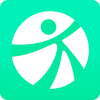 舞动时代 2.1.0安卓版
舞动时代 2.1.0安卓版 播视广场舞 2.5.2安卓版
播视广场舞 2.5.2安卓版 舞蹈吧广场舞教学 5.4.9安卓版
舞蹈吧广场舞教学 5.4.9安卓版 佳佳FLV转换器是一款功能强大的FLV格式转换工具。转换FLV格式文件佳佳FLV转换器是一个不错的软件。
佳佳FLV转换器是一款功能强大的FLV格式转换工具。转换FLV格式文件佳佳FLV转换器是一个不错的软件。  Quick Batch File Compiler是一款专业的bat转exe软件。把 bat cmd的批处理文件转换为exe可执行文件你需要这款功能强大的Quick Batch File Compiler。
Quick Batch File Compiler是一款专业的bat转exe软件。把 bat cmd的批处理文件转换为exe可执行文件你需要这款功能强大的Quick Batch File Compiler。 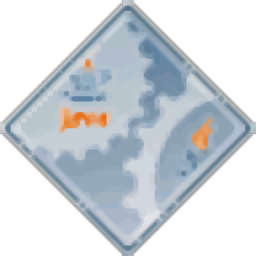 Jar To Exe是一款专门用来把jar转为exe的软件。一款非常好用的jar转exe软件Jar To Exe有需要的你快来久友下载站下载吧。
Jar To Exe是一款专门用来把jar转为exe的软件。一款非常好用的jar转exe软件Jar To Exe有需要的你快来久友下载站下载吧。  万能君的文档翻译小工具是一款功能强大的文档翻译软件。多语言文档翻译就来使用万能君的文档翻译小工具。
万能君的文档翻译小工具是一款功能强大的文档翻译软件。多语言文档翻译就来使用万能君的文档翻译小工具。  CAD2Shape是一款能够轻松把CAD文件转为Shapeflie的工具。如果你需要把CAD转为Shapeflie你一定不能错过这款CAD2Shape。
CAD2Shape是一款能够轻松把CAD文件转为Shapeflie的工具。如果你需要把CAD转为Shapeflie你一定不能错过这款CAD2Shape。  QQ2017
QQ2017 微信电脑版
微信电脑版 阿里旺旺
阿里旺旺 搜狗拼音
搜狗拼音 百度拼音
百度拼音 极品五笔
极品五笔 百度杀毒
百度杀毒 360杀毒
360杀毒 360安全卫士
360安全卫士 谷歌浏览器
谷歌浏览器 360浏览器
360浏览器 搜狗浏览器
搜狗浏览器 迅雷9
迅雷9 IDM下载器
IDM下载器 维棠flv
维棠flv 微软运行库
微软运行库 Winrar压缩
Winrar压缩 驱动精灵
驱动精灵